Jak používat vzdálenou plochu v systému Linux nebo MacOS pro připojení k systému Windows 10
Linux Windows 10 Macos / / March 17, 2020
Poslední aktualizace dne
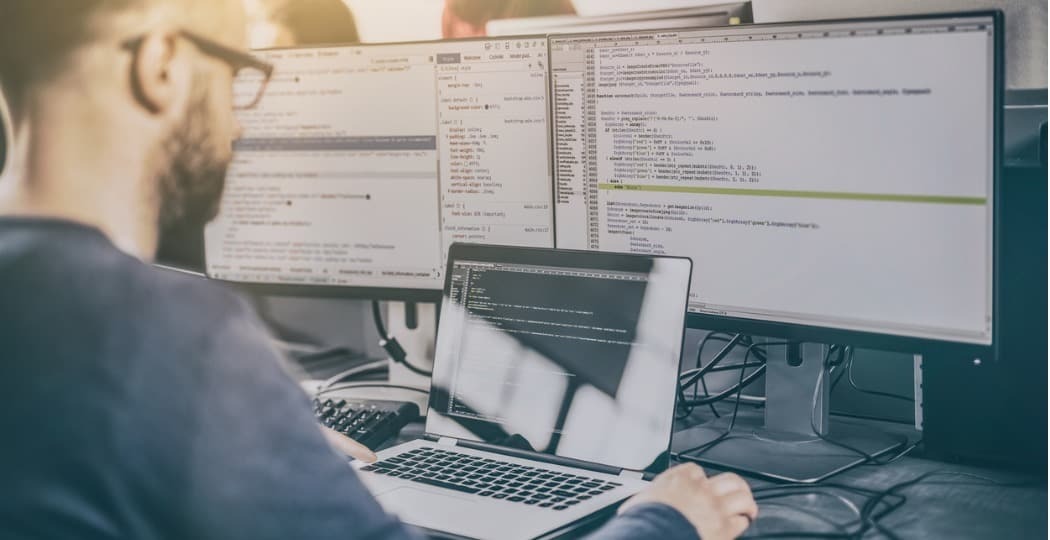
Pokud provozujete alternativní platformy, jako je Linux nebo MacOS, ale musíte příležitostně používat počítač se systémem Windows 10, můžete tak učinit pomocí bezplatného softwaru vzdálené plochy.
Protokol vzdálené plochy je intuitivní a citlivý způsob ovládání počítače se systémem Windows 10 z jiného počítače v síti. Můžete to provést z jiného počítače se systémem Windows 10 nebo z počítače se systémem Linux nebo MacOS. To usnadňuje připojení k jinému počítači a provedení několika úkolů, které lze provést pouze v počítači se systémem Windows 10.
Pokryli jsme používání vzdálená plocha mezi zařízeními Windows, iOS, Chrome OS a Android a také vzdálené připojení pomocí příkazového řádku. Tento článek se zaměřuje na připojení k počítači se systémem Windows 10 pomocí počítače se systémem Linux nebo počítače Apple MacOS.
Připojení k zařízení Windows 10 pomocí vzdálené plochy v systému MacOS nebo Linux
Pro účely tohoto článku používám Ubuntu Linux, ale pokyny by měly být stejně jednoduché v jiných distrocích. Než začneme, budete muset
Připojení k systému Windows 10 z Linuxu přes vzdálenou plochu
Ubuntu je dodáván s klientem vzdálené plochy, takže v doku spusťte ikonu objektivu, poté vyhledejte klienta „vzdálené plochy“ a poté jej spusťte.
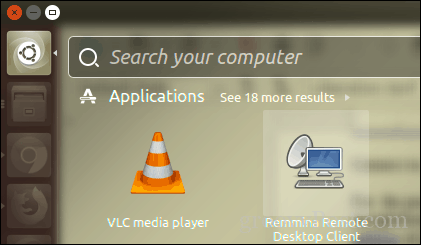
Zpočátku vás vítá okno Připojení, které vám umožní spravovat a upravovat všechna existující připojení ke vzdálené ploše. Chcete-li nastavit nové připojení, klikněte na Nový na panelu nástrojů.
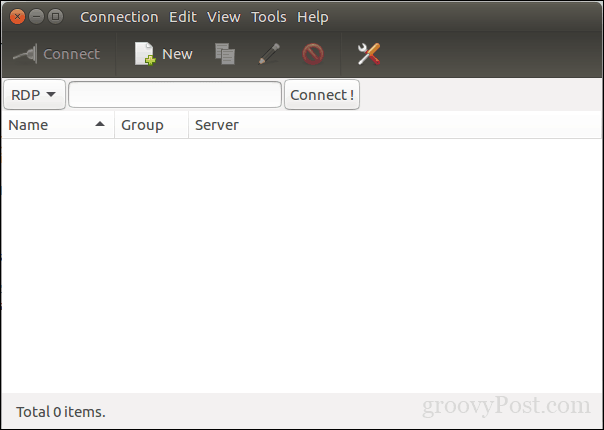
Rozhraní vypadá trochu podobně jako aplikace Vzdálená plocha systému Windows. Než se budete moci připojit k klientovi Windows, budete muset poskytnout informace o připojení, například:
- Název vzdálené plochy.
- Seskupit, pokud je tato možnost k dispozici
- Protokol - to je důležité, ujistěte se, že jste vybrali RDP - Remote Desktop Protocol při připojení k systému Windows. Pokud používáte stroj s nainstalovaným a nakonfigurovaným VNC, můžete použít tuto možnost.
Níže je několik karet, které umožňují řídit způsob připojení ke vzdálenému počítači. Protože se chystáme připojit k grafické ploše Windows, zaměřme se na kartu Základy. Pokračujte zadáním názvu serveru nebo IP adresy, uživatelského jména na stroji a hesla. Protože ji používám v domácím prostředí, doména není nutná.
Vzdálená plocha umožňuje výchozí nastavení místního rozlišení nebo si můžete vybrat vlastní možnost, pokud nepotřebujete plnou pracovní plochu. V závislosti na rychlosti připojení bude možná nutné upravit barevnou hloubku, aby se přizpůsobil výkonu. Existují také možnosti nastavení sdílené složky pro snadné sdílení souborů v případě potřeby. Jakmile máte všechny tyto informace nastaveny, můžete pokračovat a kliknout na Připojit.
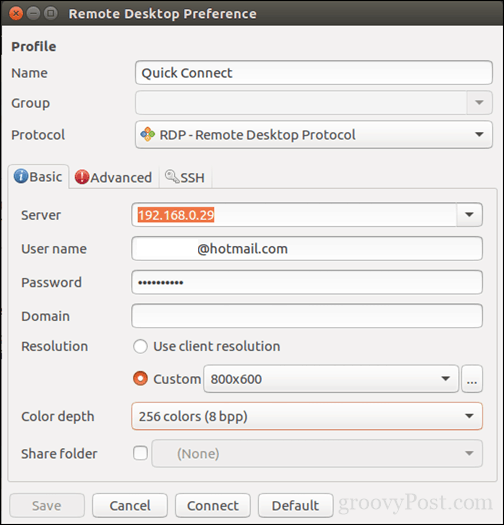
Vzdálená plocha vygeneruje certifikát pro váš stroj autorizující přístup. Klikněte na OK.
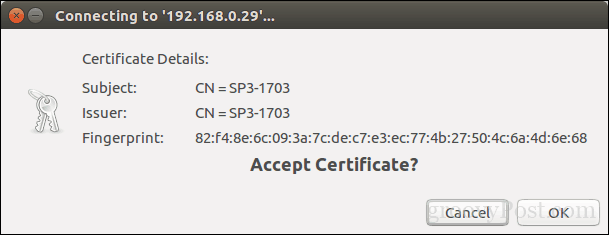
Tady to máte, nyní jste vzdáleně připojeni k Windows 10 z Linuxu a můžete provádět své obvyklé úkoly v oblasti produktivity.
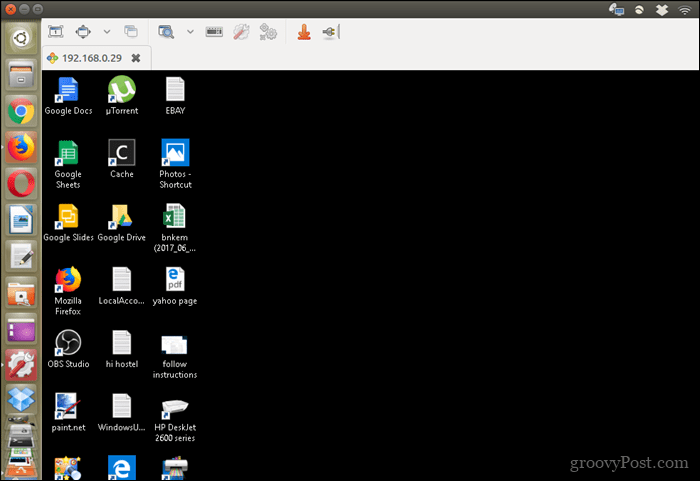
Až budete připraveni se odpojit, klikněte na ikonu zástrčky na panelu příkazů.
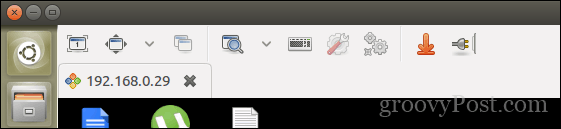
Připojení k systému Windows 10 z makra přes vzdálenou plochu
Společnost Microsoft poskytuje nativního klienta vzdálené plochy pro MacOS, který můžete stáhnout z App Store. Rozhraní je základní, ale snadno použitelné. Chcete-li začít, klikněte na ikonu Nový menu pro vytvoření nového připojení.

Předvolby jsou podobné preferencím nalezeným v systému Linux. Spolu s přihlašovacími údaji můžete zadat název připojení, název stroje nebo IP adresu, ke které se připojujete. Můžete upravit své zážitky, jako je přizpůsobení nativního rozlišení počítače Mac, který používáte, výběr barevné hloubky a to, zda chcete začít v režimu celé obrazovky nebo v okně se změněnou velikostí. Jakmile toto nastavení provedete, zavřete okno a vraťte se zpět na hlavní obrazovku.
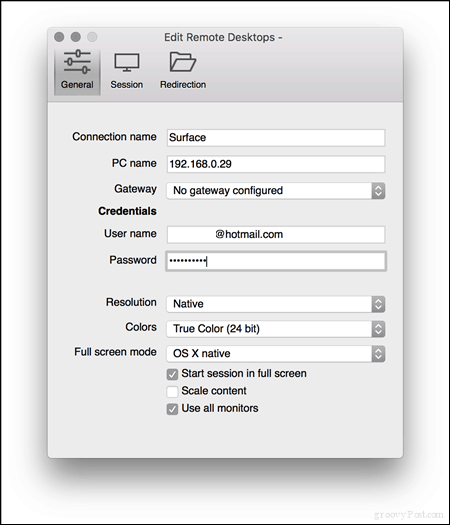
Vyberte připojení, které jste právě nastavili, a klikněte na Start.
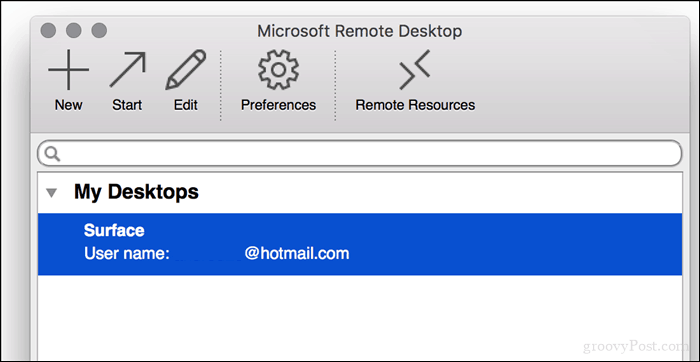
Pokud se zobrazí výzva „Certifikát nemohl být ověřen zpět do kořenového certifikátu. Vaše připojení nemusí být bezpečné, chcete pokračovat? “ klikněte Pokračovat.
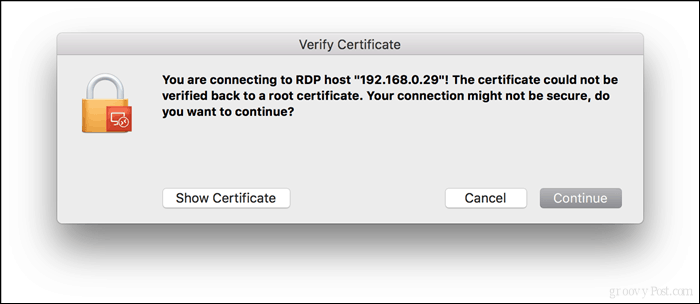
A to je všechno. Nyní spravujete plochu Windows 10 vzdáleně z makra.
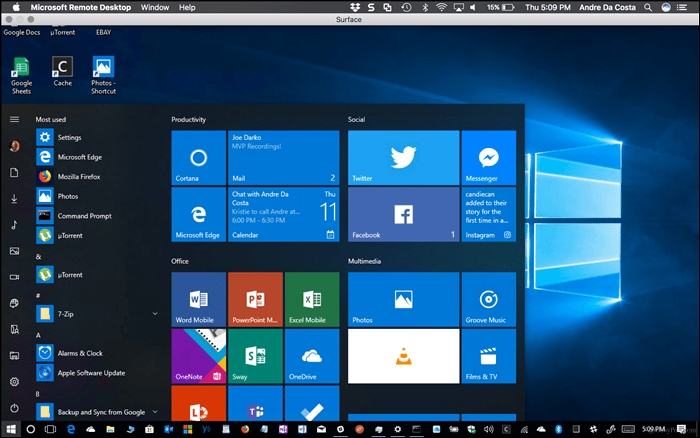
Jako vždy u všech počítačů Mac, je to výrazně hezčí a cítí se mnohem rychleji. Je to, jako bych vlastně byl se systémem Windows 10 na počítačích Mac sám. Bez ohledu na to, jakou platformu preferujete nebo používáte, máte k dispozici skvělé možnosti, pokud se potřebujete příležitostně připojit k počítači se systémem Windows a používat některé aplikace.
Jak používáte vzdálenou plochu? Řekněte nám o tom v komentářích.
